【Google】スプレッドシートをオフラインで利用する方法!
皆さんGoogleのスプレッドシートをオフラインで利用する方法をご存知ですか。Googleドライブの歯車の設定アイコン等から利用できますが、2015年以前では少し異なります。本記事ではGoogleのスプレッドシートをオフラインで利用する方法をご紹介します。
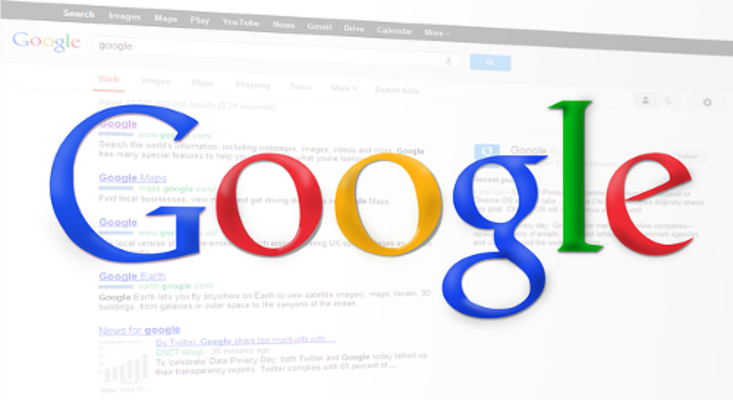
目次
- 1Googleスプレッドシートをオフラインで利用する仕組み
- ・オフライン時は自分のPCにダウンロードされる
- ・オンライン時に自動で同期される
- 2Googleスプレッドシートをオフラインで利用する準備
- ・Chromeをインストール
- ・2015年以前にGoogleアカウントを作成した場合
- 3Googleスプレッドシートをオフラインで利用する方法〜Googleドライブ〜
- ・Googleドライブから設定する手順
- 4Googleスプレッドシートをオフラインで利用する方法〜スプレッドシート〜
- ・スプレッドシートのホーム画面から設定する手順
- ・特定のファイルをオフラインにする設定
- 5Googleスプレッドシートをオフラインで利用する方法〜スマホ〜
- ・スマホでオフライン利用する手順
- ・まとめ
- ・合わせて読みたい!Googleに関する記事一覧
Googleスプレッドシートをオフラインで利用する仕組み
始めにGoogleスプレッドシートをオフラインで利用する仕組みについてご紹介します。
オフライン時は自分のPCにダウンロードされる
仕組みとしてネット未接続時にPCにダウンロードされます。
オンライン時に自動で同期される
もう1つの仕組みとして、ネット未接続時に自動で同期されます
Googleスプレッドシートをオフラインで利用する準備
次にGoogleスプレッドシートをオフラインで利用する準備についてご紹介します。
Chromeをインストール
まずはChromeをダウンロード・インストールしてください。
2015年以前にGoogleアカウントを作成した場合
もし2015年以前にGoogleアカウントを作成した場合は手順が異なります。そのため本節では2015年以前にGoogleアカウントを作成した場合についての手順をご紹介します。
Googleオフラインドキュメントをインストール
2015年以前にGoogleアカウントを作成した場合、Googleオフラインドキュメントをインストールしておいてください。Googleオフラインドキュメントは下記からダウンロードします。Googleオフラインドキュメントは拡張機能なのでご注意ください。
Googleスプレッドシートをオフラインで利用する方法〜Googleドライブ〜
次にGoogleドライブを用いたGoogleスプレッドシートをオフラインで利用する方法についてご紹介します。
Googleドライブから設定する手順
スプレッドシートの設定をする手順としてGoogleドライブを使う方法を本節ではご紹介します。
Googleドライブを開く
まずはGoogleドライブにアクセスします。
歯車マークをクリック
次に歯車マークを選択します。
「設定」をクリック
次に設定項目を選択します。
「オフライン」を有効にする
次にオフラインをアクティブにしてください。
設定完了のアラートを確認する
最後にアラートを確認してください。
 【スマホ】Googleドライブの使い方!アップロード/共有方法を解説!
【スマホ】Googleドライブの使い方!アップロード/共有方法を解説! 【Googleドライブ】PC版アプリが終了!代替サービスは?
【Googleドライブ】PC版アプリが終了!代替サービスは?Googleスプレッドシートをオフラインで利用する方法〜スプレッドシート〜
次にスプレッドシートを用いたGoogleスプレッドシートをオフラインで利用する方法をご紹介します。
スプレッドシートのホーム画面から設定する手順
次項からスプレッドシートの設定手順をご紹介します。
スプレッドシートのホーム画面を開く
まずはスプレッドシートのアクセスします。
「メニューアイコン」を開く
次にメニューアイコンを選択します。
「設定」を開く
次に設定を押します。設定も歯車マークになっています。
「オフライン」を有効にする
次にオフライン項目をアクティブにします。
設定完了のアラートを確認する
最後にアラートを確認してください。
特定のファイルをオフラインにする設定
本節では特定のファイルをオフラインにする設定方法をご紹介します。
スプレッドシートのホーム画面を開く
まずはホーム画面にアクセスします。
特定のファイルの「その他アイコン」を開く
次にその他アイコンを選択します。
「オフラインで使用できるようにする」を有効にする
次にオフラインで使用できるようにするをアクティブにしてください。
設定完了のアラートを確認する
最後にアラートを確認してください。
Googleスプレッドシートをオフラインで利用する方法〜スマホ〜
最後にスマホを用いたGoogleスプレッドシートをオフラインで利用する方法をご紹介します。
スマホでオフライン利用する手順
本節ではスマホでオフライン利用する手順をご紹介します。
Googleスプレッドシートアプリをダウンロード
まずはGoogle Playストアからダウンロードしてください。
「メニューアイコン」を開く
次にメニューアイコンを押します。
「設定」を開く
次に設定を選択します。
「最近使用したファイルをオフラインで使用可能にする」を有効にする
最後に最近使用したファイルをオフラインで使用可能にするをアクティブにしてください。
まとめ
本記事ではスプレッドシートをオフラインで利用する方法をご紹介しました。是非皆さんも参考にしてください。
 【Google スプレッドシート】画像(表添付)をパソコンに保存する方法!
【Google スプレッドシート】画像(表添付)をパソコンに保存する方法!合わせて読みたい!Googleに関する記事一覧
 【Google Keep】Macアプリとして使う方法を解説!
【Google Keep】Macアプリとして使う方法を解説!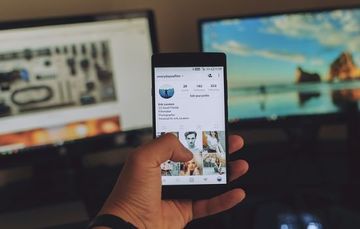 GoogleスライドとPowerPointとの違いは?互換性についても解説!
GoogleスライドとPowerPointとの違いは?互換性についても解説! 【Googleドライブ】ファイルをダウンロードできないときの対処法!
【Googleドライブ】ファイルをダウンロードできないときの対処法! Googleマップに自動車の速度表示(検知)機能が追加!
Googleマップに自動車の速度表示(検知)機能が追加!






















